Världen är starkt staplade mot vänsterhäntanvändare. Allt från skrivbordsstolar i högskolor till bärbara datorer och telefoner är byggda med högerhänta användare i åtanke. Rullefältet i din webbläsare är till höger eftersom det är mer intuitivt för en högerhänt användare. Om du plockar upp din telefon och öppnar en app ser du hur de flesta UI-element är placerade så att de är lättare att använda för en högerhänt person. Även pekplattan på en bärbar dator gynnar högerhänta användare. Det finns inte många bärbara datorer som är byggda för vänsterhänta användare. Medan hårdvara inte innehåller färre alternativ för vänsterhänta användare kan du räkna med att programvara kommer att rädda. Till exempel har Android en alternativ layout för vänsterhänta användare. På bärbara datorer kan användare använda en mus och omvänd musknappar för vänsterhänt användning. För att göra det behöver du en app som heter Moure.
Bakre musknappar för vänsterhändig användning
Moure är inte en app som låter dig omfattanderemap knappar eller knappar på en mus. Om du har en spelmus som du vill finjustera för vänsterhänt är detta inte appen för att göra det. Denna app gör en enkel sak; den kan vända musknappar för vänsterhänt användning. I grund och botten är den vänstra klickknappen som kan välja och köra filer / objekt gör att den fungerar som högerklickknappen. Det ger dig tillgång till menyer och ytterligare inställningar. Högerklickknappen är omappad ungefär på samma sätt, det vill säga funktionen för vänsterklickknappen.
Installera Moure och kör appen. Den kommer automatiskt att upptäcka alla pekdon som är anslutna till ditt system. Den kommer att upptäcka din styrplatta och alla USB- eller trådlösa mus du kanske har anslutit. Varje enhet identifieras med sin enhetskod. Markera rutan "Byt knappar" bredvid en enhet och avsluta appen. Musknapparna kommer att vändas.

Identifiera din enhet
Pekdon har normalt inte ett namn somenheter eller USB-enheter gör det. De identifieras istället med deras hårdvaru-ID. För att hitta hårdvaru-ID eller objekt-ID som i detta fall måste du gå till Enhetshanteraren. Expandera kategorin "Möss och andra pekdon". Välj en mus som du känner igen och dubbelklicka på den för att gå till dess egenskaper. I fliken Egenskaper väljer du fliken 'Detaljer'. Öppna rullgardinsmenyn och välj Namn på fysisk enhet. Så här identifierar Moure din mus.
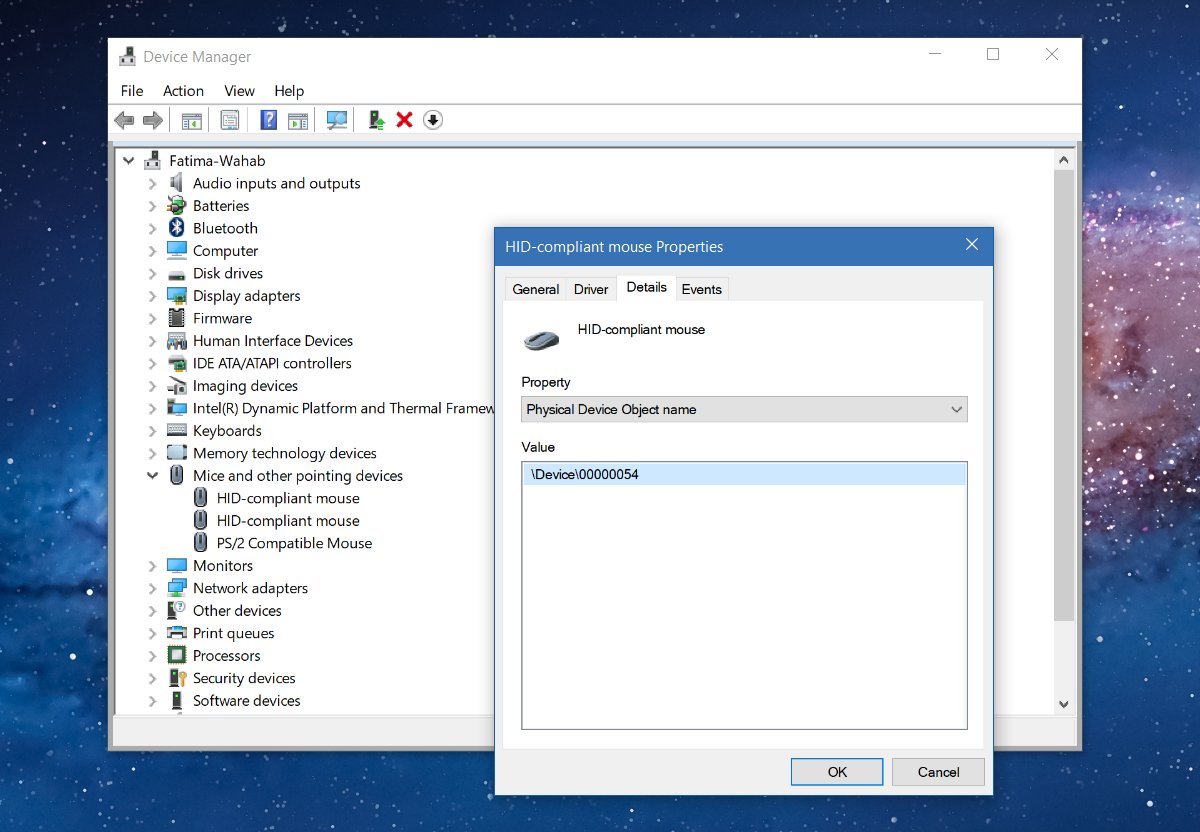
Använd denna information för att välja vilken pekdon som du vill vända musknapparna för. Om du vill ångra detta startar du bara appen och avmarkerar kryssrutan för växlingsknappar bredvid en enhet.













kommentarer